Download den manglende DLL-fil inden for få minutter
- Det SDL2.dll er afgørende for multimedieapplikationer, især spil og emulatorer, for problemfrit at udføre skriveoperationen.
- Når DLL'en ikke findes, er det ofte et resultat af en korrupt tilstand af filen eller forkert appinstallation.
- For at få den manglende DLL, kan du bruge et effektivt reparationsværktøj, der har hjulpet mange brugere, eller gå med de andre løsninger.
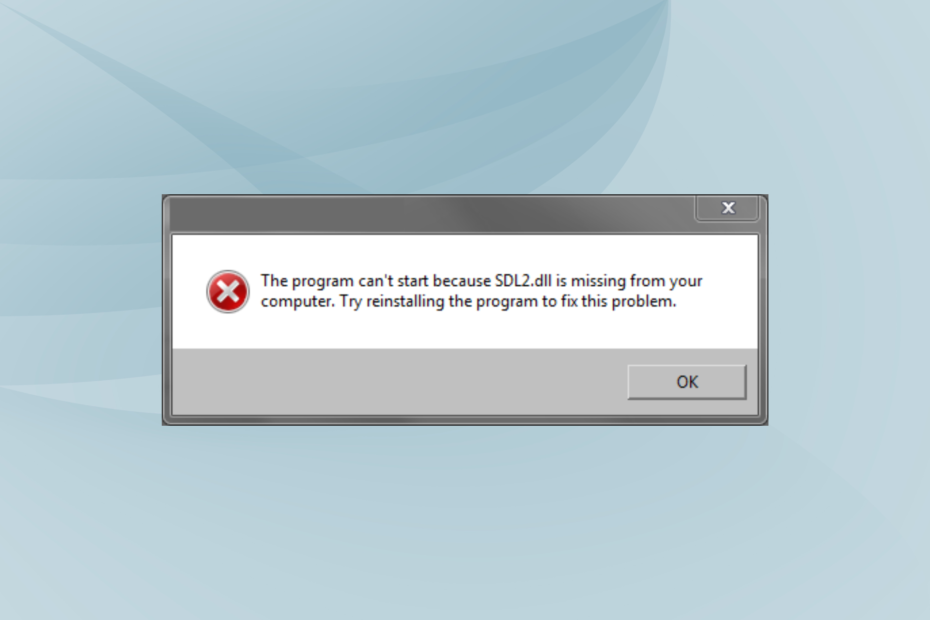
xINSTALLER VED AT KLIKKE PÅ DOWNLOAD FIL
Dette værktøj vil erstatte de beskadigede eller beskadigede DLL'er med deres funktionelle ækvivalenter ved hjælp af dets dedikerede lager, hvor det har de officielle versioner af DLL-filerne.
- Download og installer Fortect på din pc.
- Start værktøjet og Start scanningen for at finde DLL-filer, der kan forårsage pc-problemer.
- Højreklik på Start reparation at erstatte ødelagte DLL'er med fungerende versioner.
- Fortect er blevet downloadet af 0 læsere i denne måned.
DLL-filer er afgørende for at køre programmer på pc'en. Mens Microsoft udvikler nogle, udgives og udgives andre af tredjepartsudviklere for at understøtte deres apps. Og en sådan, der påvirker en hel del programmer, inklusive UModel og Visual Studio, når den ikke findes, er
SDL2.dll.Simpelt DirectMedia Layer eller SDL er et bibliotek tilgængeligt på tværs af platforme for at gøre skriveoperationer til multimedieapplikationer, for eksempel emulatorer, spil og redigerings-/gengivelsessoftware, nemmere. Så lad os finde ud af alt om, hvornår SDL2DLL-fil mangler fra din computer.
Hvorfor mangler SDL2.dll i Windows?
Her er et par grunde til, at DLL-filen ikke blev fundet:
- Forkert appinstallation: I de fleste tilfælde har en app, der kræver DLL'en, den bundtet med installationspakken. Så hvis du ikke kan finde SDL2.dll, er det sandsynligt, at installationen ikke gik korrekt.
- Ved en fejl slettede DLL-filen: I nogle få tilfælde slettede brugere ved et uheld DLL-filen, mens de foretog visse ændringer. Selv ændring af stien til filen kan føre til problemer.
- DLL-filen er beskadiget og kan ikke læses: Ofte bliver DLL-filer korrupte efter længere tids brug. Så den er ikke læselig længere, og den DLL kan ikke findes af programmet.
Hvad kan jeg gøre, hvis SDL2 dll mangler på min computer?
Inden vi går til de lidt komplekse løsninger, er her et par hurtige at prøve:
- Genstart computeren, og start derefter programmet, der sender fejlen.
- Se efter eventuelle afventende app- eller OS-opdateringer, og installer dem.
- Sørge for at SDL2.dll er ikke til stede i Skraldespand. Hvis det er tilfældet, skal du gendanne filen til dens oprindelige placering. Du kan også bruge dedikeret software til at gendanne filer fra papirkurven.
Hvis ingen virker, skal du gå til de næste rettelser.
Uanset om det er DLL'er udgivet af tredjepartskilder eller Microsoft, en hurtig måde at downloade SDL2.dll på, når den mangler, er at bruge et pålideligt reparationsværktøj. For tredjepartsapps er det normalt inkompatibilitet at bebrejde, men muligheden for at den mangler kan ikke ignoreres.
Baseret på brugerfeedback har vi identificeret et af de bedste DLL-reparationsværktøjer, det virker hver gang og vil give dig den manglende fil fra dens enorme database, der omfatter hver eneste DLL, der nogensinde er udgivet.
2. Flyt DLL-filen til programmets mappe
Nogle brugere identificerede, at flytning af DLL-filen til programmets mappe, dvs. mappen, hvor startprogrammet (.exe) og andre filer er gemt, kan hjælpe. Så gå først til SDL2.dll placering, som normalt er:C:\Windows\System32
Hvis du ikke kan finde DLL'en her, skal du kontrollere hele undermappen i programmets mappe og kopiere filen.
-
Til 64-bit programmer:
C:\Program Files -
Til 32-bit programmer:
C:\Program Files (x86)
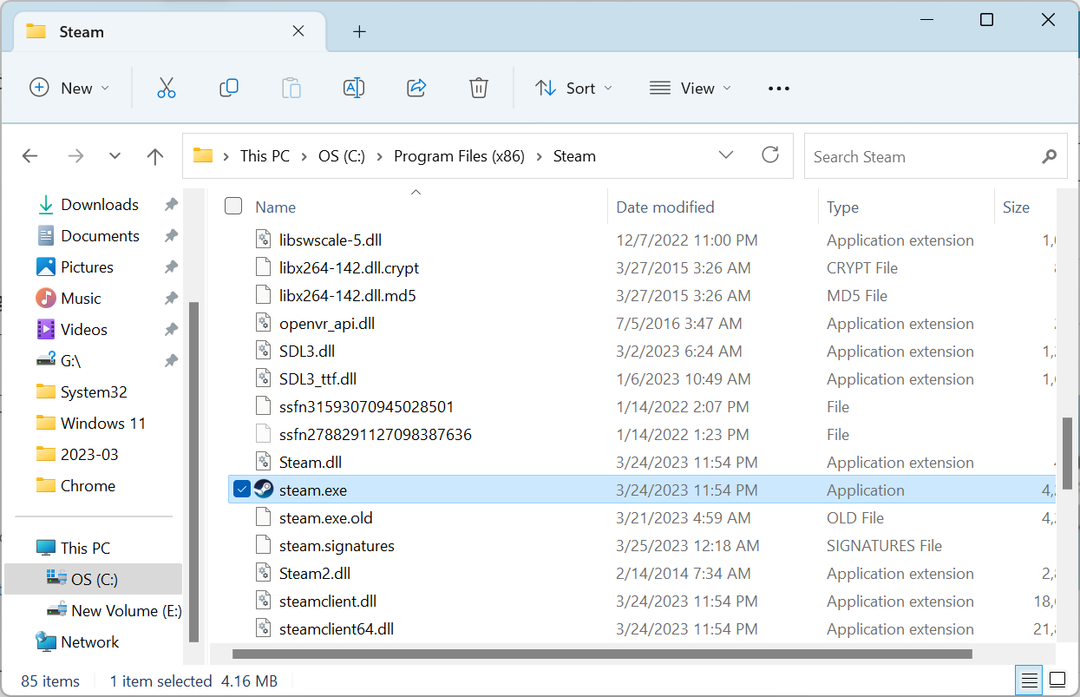
Når du er færdig, skal du finde programstarteren og indsætte DLL-filen i den samme mappe, hvor førstnævnte er gemt.
3. Geninstaller det berørte program
- Trykke Windows + R at åbne Løb, type appwiz.cpl i tekstfeltet, og tryk Gå ind.
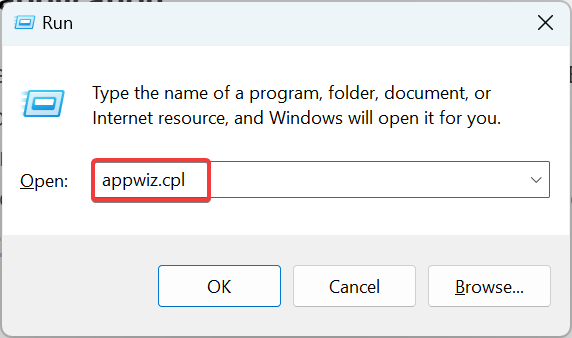
- Vælg nu det program, der kaster fejlen, og klik Afinstaller.
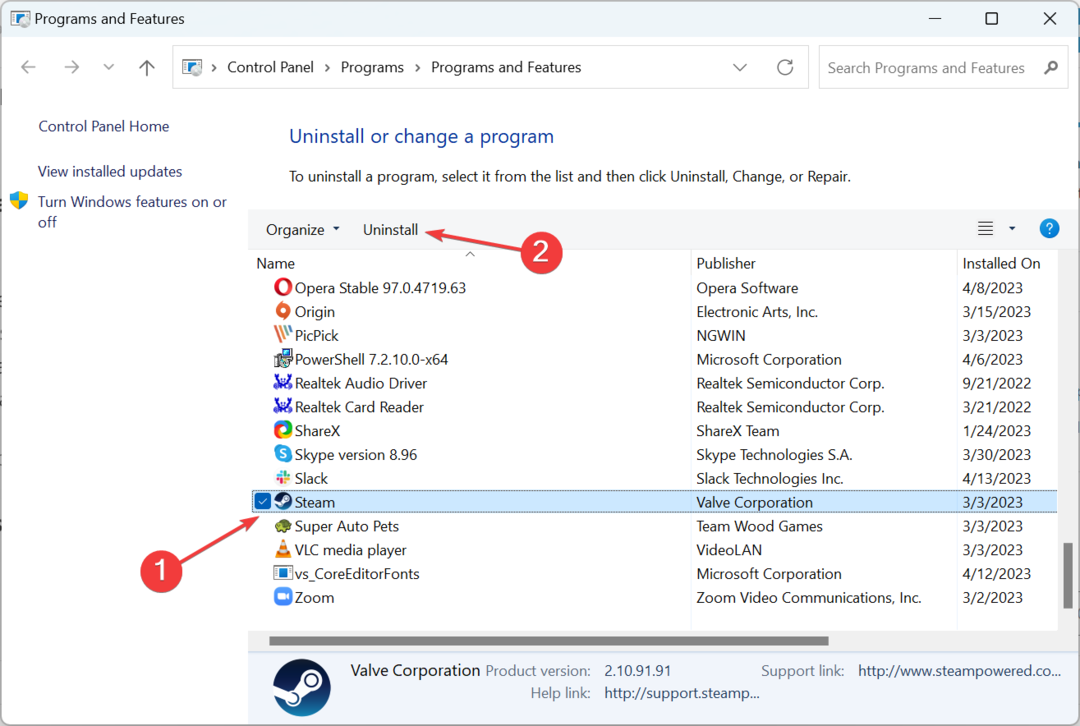
- Følg instruktionerne på skærmen for at fuldføre afinstallationsprocessen.
- Gå derefter til en pålidelig downloadkilde, enten den officielle hjemmeside eller Microsoft Store, og download appen igen.
En hurtig løsning, når SDL2.dll mangler i Steam eller andre programmer, er at afinstallere applikationen og geninstaller det fra bunden. Du kan også bruge en pålidelig afinstallationssoftware for at sikre, at alle resterende filer er ryddet.
- Modio.dll ikke fundet: 4 måder at løse det på
- Cardgames.dll: Sådan downloades og rettes det, når det mangler
- Mangler Bdb.dll? Sådan retter du fejlen eller downloader den igen
- Shlwapi.dll mangler eller er ikke fundet: Sådan rettes det
4. Udfør en systemgendannelse
- Trykke Windows + R at åbne Løb, type rstrui.exe, og klik Okay.
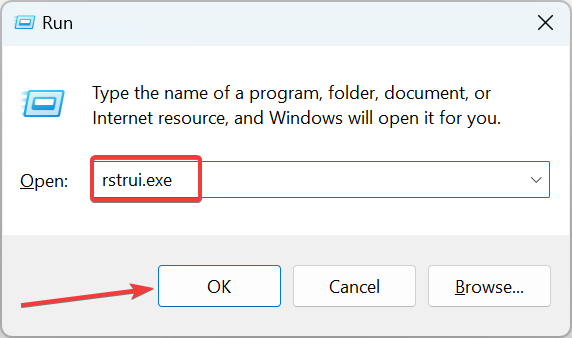
- Vælg Vælg et andet gendannelsespunkt mulighed, og klik Næste.
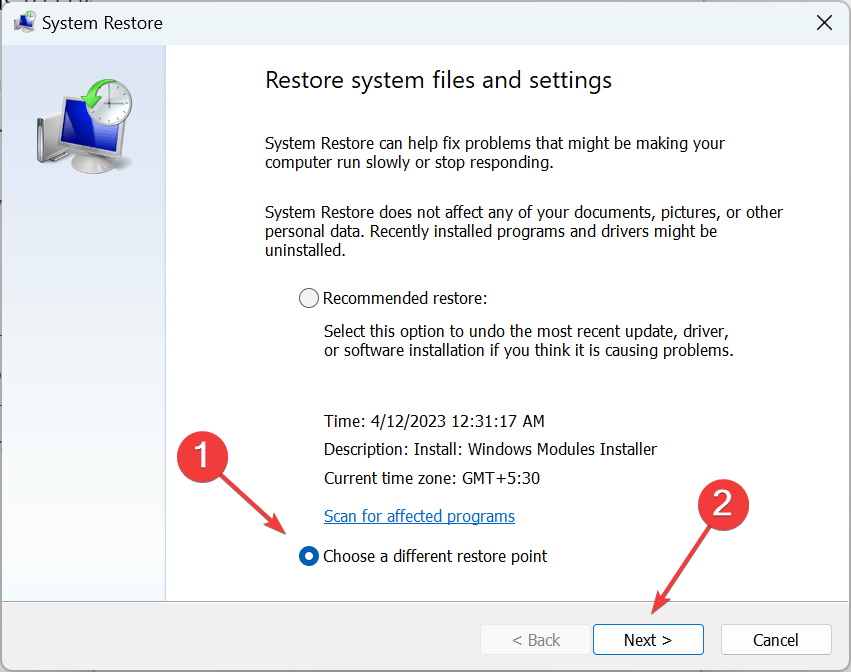
- Vælg et andet gendannelsespunkt fra listen, og klik Næste. Sørg for at vælge en oprettet før problemet opstod.

- Bekræft detaljerne, og klik Afslut for at starte gendannelsesprocessen.
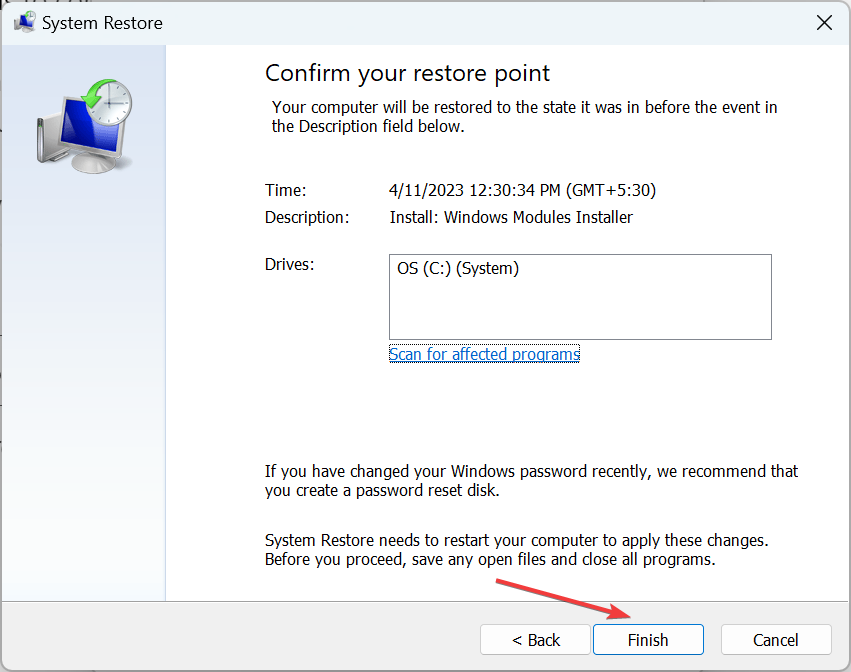
- Når du er færdig med systemgendannelsen, skulle fejlen ikke vises igen.
Systemgendannelse er et effektivt fejlfindingsværktøj og kan hjælpe med at løse en lang række problemer i Windows. Dette vil hjælpe med at komme tilbage eller installere SDL2 DLL-fil på ingen tid.
Derfor anbefaler eksperter dig regelmæssigt oprette gendannelsespunkter i Windows. Desuden, hvis tingene ikke går som planlagt, kan du fortryd systemgendannelsen.
Glem ikke at tjekke bedste DLL reparationsværktøjer og få en i dag for at holde sådanne fejl på afstand.
For eventuelle spørgsmål eller for at dele, hvad der virkede i dit tilfælde, smid en kommentar nedenfor.
Oplever du stadig problemer?
SPONSORERET
Hvis ovenstående forslag ikke har løst dit problem, kan din computer opleve mere alvorlige Windows-problemer. Vi foreslår, at du vælger en alt-i-en-løsning som Fortect at løse problemer effektivt. Efter installationen skal du blot klikke på Vis&Ret knappen og tryk derefter på Start reparation.


